

By ジーナバロウ, Last updated: September 20, 2017
「異なる問題をどのように解決しますか iTunesのエラーコード? "
iOSデバイスのアップデート中や復元中にiTunesエラーコードのリストが無制限に表示される可能性があります。
では何ですか? iTunesのエラーコード のために?
Appleはこれらのエラーコードを参考にして、iOSデバイスとiTunesの問題点を理解しました。
通常、これらの iTunesのエラーコード Appleのサーバーとの安定した通信回線を確立できず、リクエストを処理できない場合に表示されます。
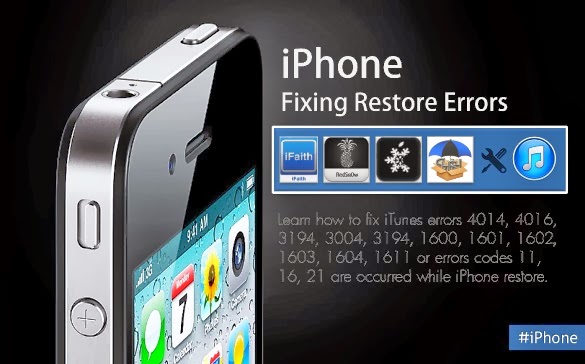
iTunesのエラーコードを修正する方法
パート1。 さまざまなiTunesのエラーコードを理解するパート2。 iTunesのエラーコードをすばやく修正する方法パート3。 ビデオガイド:iPhoneでiTunesのエラーコードを解決する方法パート4。 結論
さまざまな要素によって引き起こされるiTunesエラーコードにはさまざまな種類があります。まず、以下の一般的なAppleエラーコードリストをよく理解してください。
1を設定します。iTunesエラーコード:17、1004、1013、1638、3014、3194、3000、3002、3004、3013、3014、3015、3194、または3200。
セット2。iTunesエラーコード:13、14、1600、1601、1602、1603、1604、1611、1643-1650、2000、2001、2002、2005、2006、2009、4000、4005、4013、4014、4016。
設定3。iTunesエラーコード:2、4、6、9、1000、1611、9006、9807、または9844。
セット4。iTunesエラーコード:1015。
お客様はこれらの迷惑になるかもしれません iTunesのエラーコード お客様のiOSデバイスをバックアップしているときはいつでも、アップデートや復元をして、何の兆候もなくポップアップするだけです。
次回に次のエラーコードが表示された場合、その問題を引き起こした可能性があることをすでに確信しています。
一般的なことに慣れる iTunesのエラーコード それらを解決する方法を学びます。
1を設定します。 iTunesのエラーコード:17、1004、1013、1638、3014、3194、3000、3002、3004、3013、3014、3015、3194、または3200
通信障害
これらのエラーコードは、メッセージとともに表示されることがあります: "ソフトウェアのダウンロード中に問題が発生しました、 "または"デバイスは要求されたビルドの対象外ですこれは、iTunesとAppleのサーバーの間に問題があることを意味します。次にする必要があるのは、インターネットに問題があるかどうかを確認することです。
すぐにできることは次のとおりです。
2を設定します。 iTunesのエラーコード:13、14、1600、1601、1602、1603、1604、1611、1643-1650、2000、2001、2002、2005、2006、2009、4000、4005、4013、4014、4016
USB接続の問題
また、次のエラーメッセージが表示されます。無効な応答復元が完了した後に再度復元するかどうかを尋ねられます。これらのiTunesのエラーコードは、USBコネクタが緩んでいるか不完全であることが原因です。
何をすべきか:
3を設定します。 iTunesのエラーコード:2、4、6、9、1000、1611、9006、9807、または9844
セキュリティソフトウェアの競合
一部のサードパーティ製セキュリティソフトウェアは、Appleのアップデートサーバーとの通信を妨げ、これらの原因となります。 iTunesのエラーコード.
何をすべきか:
4を設定します。 iTunesのエラーコード:1015
復元するDFUモードに入る
このメッセージを見ることもできます: "必要なリソースが見つかりません。"この種のエラーコードは通常、脱獄されたデバイスや、安定していないベータ版のiOSをインストールした場合に発生します。
古いiOSをインストールしようとした人にも発生します。 このエラーコードを修正するには、iOSデバイスを復元するために復元モードまたはDFUモードに入る必要があります。
しかしもちろん、これはお客様のデータを消去し、お客様がそれらを元に戻すことができる唯一の方法はお客様の最後のバックアップです。
何をすべきか:
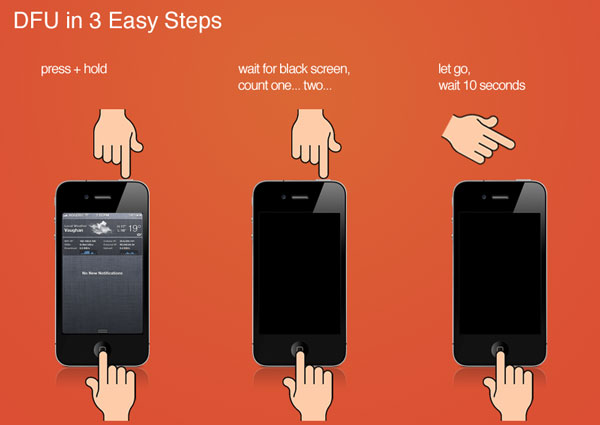
復元するDFUモードに入る
ハードウェアの問題
この種の問題は、どのハードウェア部品が適切に機能していないように思われるか分からないため、非常に広範です。 どの部品がこのトラブルを引き起こしているかを判断するために、一連のテストを受ける必要がある場合があります。 単純な電源の入れ直しは、根本的な原因をうまく見つけなければ解決しないかもしれません。
何をすべきか:

ハードウェアの問題からiPhoneの電話を復元する
iOSデバイスを更新または復元しようとしているときに、上記のリストにないiTunesエラーコードを受け取った場合は、次のことを検討してください。
iTunesを使用するたびに最新のソフトウェアアップデートがあるかどうかを確認し、使用可能な場合はダウンロードしてください。
MacでiTunesを更新するには:
WindowsでiTunesを更新する:
iOSデバイスを更新、復元、バックアップする前に、MacまたはWindowsコンピュータでアップデートを確認することもできます。
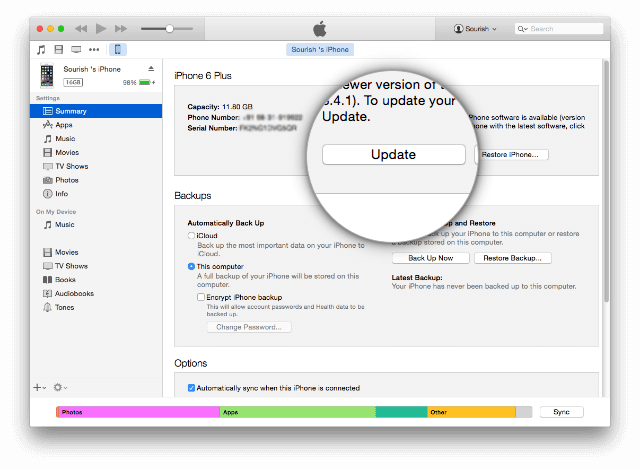
MacまたはWindowsでiTunesを更新する
Macをアップデートするには:
Windows 10をアップデートするには:
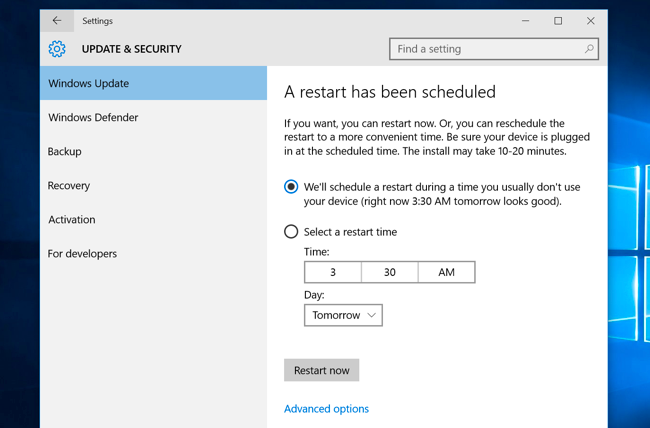
Windows Updateの
上のすべてのトラブルシューティング方法に精通していない場合は、修正するのが難しいかもしれません iTunesのエラーコード。 これらの種類のエラーを修正する最善の方法は、 FoneDogツールキット - iOSシステム復元.
このプログラムは、 iTunesのエラーコード, 白いスクリーン, リカバリモード, 黒い画面, ブルースクリーンおよび 死の赤い画面 さらにはるかに。 また、次のような問題を解決します。 DFUモード、開始時にループ、凍結、固執 Appleロゴ、立ち往生 iTunes画面に接続する、お客様のiOSデバイスの使用を遠ざける他の多くのシステム上の問題があります。
FoneDogツールキット - iOSシステム復元 お客様の電話が正常に戻って、すべてのデータを安全かつ安全に保ちます。 さまざまな使用方法があります FoneDogツールキット - iOSシステム復元 お客様が経験している正確な問題に基づいています。
たとえば、お客様が遭遇した iTunesのエラーコード どのように使用するかを学ぶ FoneDogツールキット - iOSシステム復元、以下:
まず、ダウンロードしておく必要があります FoneDogツールキット - iOSシステム復元 お使いのコンピュータにインストールし、インストール手順に従ってください。 一旦インストールが完了すると FoneDogツールキット - iOSシステムリカバリ、 プログラムを起動し、「iOS System Recovery」に進みます。

FoneDog Toolkit - iOSシステムリカバリの実行 - Step1
プログラムが画面に表示されたら、iOSデバイスをコンピュータに接続し、自動的に検出されるまで待ちます。

iOSデバイスをコンピュータに差し込む - Step2
次の画面では、正しいファームウェアパッケージをダウンロードして抽出するために、iOSデバイスの正確な製造元とモデルを入力するよう求められます。
モデル番号については、iPhoneまたはiPadの背面を参照するか、Appleの公式Webサイトにアクセスしてください。

デバイス上のファームウェアパッケージをダウンロードして抽出する - Step3
ファームウェアをダウンロードして抽出した後、 FoneDogツールキット - iOSシステム復元 修復作業が始まりますが、時間がかかることがあります。
完了すると、画面上で進捗状況を確認することができ、iOSデバイスは通常の状態に戻ります。
みんなが読んでいる:
iPhoneのエラーを修正するための完全なガイド27
iPhoneまたはiTunesのエラー1671とは何ですか?どのように修正するのですか?

デバイスのiTunesエラーコードの修復 - Step4
ほんの数段階で簡単なステップで、 iTunesのエラーコード あまりにも多くの複雑さを行うことなくお客様の携帯電話で。 お客様が使用するとき FoneDogツールキット - iOSシステム復元, 次のことに注意する必要があります。
最高のもの FoneDogツールキット - iOSシステム復元 それは全くデータ損失を引き起こさないということです。 電話のデータに影響を与えることなく、システムの問題のみを修正します。
どんな種類の iTunesのエラーコード お客様は今経験しています、お客様が覚えておく必要があるのは、 FoneDogツールキット- iOSシステム復元 お客様の人生を楽にする。 これらのエラーコードは、ハードウェア、ソフトウェア、USB関連、接続の問題、およびiTunesのいずれかによって発生する可能性があります。
これらのいずれかが影響を受ける場合、上記のコードのいずれかを受け取ることを期待します。 お使いの携帯電話がクラッシュしたり、フリーズしたり、常に再起動したり、Appleの画面に引っかかったりした場合でも、これらはすべて解決できます。 FoneDog Toolkit - iOSシステムリカバリ。
コメント
コメント
人気記事
/
面白いDULL
/
SIMPLE難しい
ありがとうございました! ここにあなたの選択があります:
Excellent
評価: 4.5 / 5 (に基づく 84 評価数)